Diagnóstico de problemas
This post is also available in:
![]() English
English ![]() 日本語
日本語 ![]() Русский
Русский ![]() Français
Français ![]() Español
Español ![]() Deutsch
Deutsch ![]() Српски
Српски ![]() Українська
Українська ![]() Dansk
Dansk ![]() Български
Български ![]() 简体中文
简体中文
Quando encontrar um problema e estiver a tentar determinar se o consegue resolver por si ou se precisa de o reportar, siga os passos abaixo. Lembre-se que em muitos casos é importante recarregar a página para as alterações surtirem efeito.
Às vezes, mesmo as coisas mais simples ajudam. Por isso saia do navegador e, com sorte, o problema terá desaparecido ao arrancar.
Se já tiver o seu computador ligado há muito tempo, rearrancá-lo também pode ajudar.
Se estiver a usar uma versão antiga do navegador, é possível que o problema já tenha sido corrigido e que não ocorra na versão mais recente do Vivaldi. Portanto, certifique-se que atualiza o seu navegador regularmente.
Pode também procurar nos registos de alteraçoes das versõesSnapshot mais recentes no nosso blogue de Snapshots. As correções e funcionalidades mais recentes são testadas em Snapshots, antes de serem lançadas na versão Estável do navegador. Depois só precisa de esperar até ser lançada a versão estável seguinte do Vivaldi.
Teste num perfil diferente
No computador, por vezes uma extensão ou uma configuração específica pode ser a causa do problema. Para confirmar se é o caso, teste o website ou a funcionalidade num perfil de visitante ou num perfil de utilizador novo.
Clique no botão ![]() Perfil de utilizador (a imagem também pode ser o seu avatar ou a imagem de perfil da conta Vivaldi) na barra de endereços para criar um novo perfil ou abrir a janela de visitante.
Perfil de utilizador (a imagem também pode ser o seu avatar ou a imagem de perfil da conta Vivaldi) na barra de endereços para criar um novo perfil ou abrir a janela de visitante.
Reponha as definições
Se o navegador funciona como esperado num novo perfil de utilizador, com as definições predefinidas, tente repor as definições no seu perfil principal.
Para repor as definições:
- Abra as Definições.
- Vá à categoria de definições que pretende repor.
- Desça para o fundo da secção.
- Clique em Repor definições de [category name] para os valores predefinidos.
- Confirme a decisão clicando em Repor definições na janela que surge.
Algumas definições como Ativar correio, calendário e feeds, não serão repostas.
Desative as extensões
As extensões são uma causa comum de problemas no navegador no computador. É um dos motivos por que o Vivaldi vem com tantas funcionalidades já integradas – para que a sua experiência de navegação não seja perturbada por problemas de compatibilidade com extensões.
Para desativar as extensões vá ao ![]() menu Vivaldi > Ferramentas > Extensões e desative todas as extensões a partir do canto inferior direito de cada cartão de extensão.
menu Vivaldi > Ferramentas > Extensões e desative todas as extensões a partir do canto inferior direito de cada cartão de extensão.
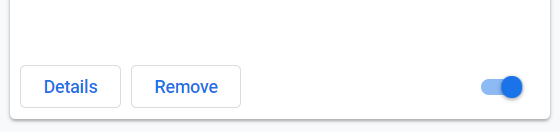
Se o problema não ocorrer com as extensões desativadas, comece por ir ativando uma a uma, testando entre cada ativação.
Os cookies são usados para muito mais do que rastrear os comportamentos de navegação dos utilizadores. Por vezes os websites precisam de cookies de terceiras partes para mostrar conteúdo que foi inicialmente publicado num website diferente. Por exemplo, integrar vídeos ou a secção de comentários do blogue Vivaldi.
No Vivaldi, as cookies de terceiras partes estão bloqueadas por defeito nas janelas privadas. Para rever e alterar as suas definições de cookies vá a Definições > Privacidade > Cookies.
Desative o bloqueio de rastreios e de anúncios
A funcionalidade do website pode depender de elementos com rastreadores que são bloqueados pelo Bloqueador de rastreios e/ou anúncios. Clique no ![]() Bloqueador de conteúdos no lado esquerdo da barra de endereços para desativar bloqueios e testar o website.
Bloqueador de conteúdos no lado esquerdo da barra de endereços para desativar bloqueios e testar o website.
Os websites são atualizados a toda a hora, mas informação sobre versões anteriores do website continua guardada em ficheiros cache e em cookies. Isto pode causar discrepâncias no website apresentado e, ocasionalmente, quebrar mesmo a funcionalidade.
Para além disso, guardar dados de navegação antigos durante um longo período de tempo usa o espaço de memória do seu equipamento, por isso apagá-los de vez em quando pode ter também um efeito positivo na velocidade do navegador.
Para eliminar a cache e os cookies no computador, clique no botão ![]() Limpar dados de navegação no canto superior direito do painel de Históricoou vá ao
Limpar dados de navegação no canto superior direito do painel de Históricoou vá ao ![]() menu Vivaldi > Ferramentas > Limpar dados de navegação.
menu Vivaldi > Ferramentas > Limpar dados de navegação.
Eliminar todos os dados de um dado website
Se o problema apenas ocorre num website em particular, pode optar por eliminar os Cookies e dados apenas para esse website.
- Abra o website.
- Clique no botão
 Informação do website na barra de endereços e escolha Definições de websites, no menu.
Informação do website na barra de endereços e escolha Definições de websites, no menu. - Na secção Utilização, clique em Limpar dados, à direita.
- Confirme, clicando no botão Limpar na janela que aparece.
- Recarregue a página.
- Abra o website.
- Clique no botão
 Informação do website na barra de endereços e escolha Cookies e dados de websites > Gerir cookies e dados de websites no menu.
Informação do website na barra de endereços e escolha Cookies e dados de websites > Gerir cookies e dados de websites no menu. - Junto aos websites listados, clique em
 Eliminar dados guardados de [site name] para cada item que pretender eliminar.
Eliminar dados guardados de [site name] para cada item que pretender eliminar. - Clique em Concluído.
- Recarregue a página.
- Vá a Definições > Privacidade e segurança > Cookies > Cookies guardados.
- Clique em Mostrar cookies guardados.
- Navegue na lista de cookies ou use a caixa de pesquisa para mostrar apenas cookies do domínio do website.
- Passe o rato pelos cookies que pretende eliminar.
- Clique no botão
 Eliminar Cookies que aparece do lado direito.
Eliminar Cookies que aparece do lado direito.
Desative a aceleração por Hardware
Caso o seu problema esteja relacionado com a reprodução de vídeos ou outros meios multimedia, ou com a aparência ou fluidez de utilização da interface do utilizador, pode ir a Definições > Páginas web e ver se desativar a Aceleração por Hardware faz alguma diferença. Não se esqueça de reiniciar o navegador antes de testar novamente o problema.
Alguns websites verificam o navegador que está a ser usado para ser as suas páginas e podem alterar aquilo que vê com base nessa informação. Os websites também podem bloquear completamente o acesso ao seu conteúdo e funcionalidades. Para confirmar se um website é mostrado de forma diferente por estar a usar o Vivaldi, pode alterar a identidade Sec-CH-UA do navegador e ver o website novamente.
Para alterar a marca que é anunciada:
- Vá a Definições > Rede > Marca do User Agent.
- Escolha no menu flutuante se pretende que o navegador se identifique sem uma marca, como Vivaldi, Google Chrome, ou Microsoft Edge.
Para além disso, ainda pode definir uma marca personalizada, indicando manualmente a marca e número de versão. - Reinicie o navegador para a alteração surtir efeito.
- Visite o website novamente.
É possível instalar uma segunda versão do Vivaldi para testar o problema. É melhor testar com a versão mais recente do navegador, ex Snapshot, uma vez que tem maior probabilidade de o problema já ter sido resolvido e, se for o caso, só precisa de um pouco de paciência até à correção chegar à versão estável. No Windows, pode instalar qualquer versão como Autónoma. No macOS e no Linux, pode correr lado a lado as versões Estável e Snapshot.
Uma vez que o Vivaldi é baseado no Chromium, por vezes herdamos problemas vindos de lá. Se for o caso, provavelmente conseguirá reproduzir o problema noutros navegadores baseados no Chromium. Nesse caso, por favorreporte o problema à equipa do Chromium.
Verifique as suas aplicações de segurança
Certifique-se que o seu anti-vírus está atualizado e que não bloqueia o Vivaldi. Se o seu anti-vírus emitir avisos sobre perigos no Vivaldi, é quase certamente um falso positivo. Nesse caso, reveja as definições do seu anti-vírus, já que podem estar demasiado sensíveis. Leia mais sobre isso nas nossas respostas a questões frequentes sobre segurança.
Encontrou um problema?
Quando tiver seguido todos os passos listados acima e conseguir reproduzir o problema de forma consistente, discuta-o no nosso fórum. Ali, os membros da nossa comunidade podem testá-lo nos seus equipamentos e confirmar o problema ou sugerir uma correção para o mesmo. Alguns podem dizer-lhe se os programadores já estão ao corrente do problema, ou se deve reportar um novo.
Para reportar um problema, primeiro reveja as nossas recomendações para reportar erros e depois vá a vivaidi.xyz/bugreport para o registar.